Di pertemuan ini, kita akan mengulas tuntas tentang cara update HP Xiaomi Redmi Note 8 dari MIUI 11 ke MIUI 12. Ada tiga metode mudah yang bisa kalian gunakan untuk melakukan update
Redmi Note 8 ini dimotori oleh chipset Qualcomm Snapdragon 665 yang digerakkan oleh CPU Octa-Core. Pada sektor grafis, Xiaomi mengandalkan GPU Adreno 610. Sedangkan pengolah data yang menyertai HP ini yakni RAM 4GB dan memori internal 64GB yang masih bisa diperbesar dengan Memory Card.
Beralih ke perangkat lunak, Ponsel yang diluncurkan pada August 2019 ini berjalan di Android 9 Pie dengan UI khas Xiaomi, MIUI 11.
Saat ini Xiaomi sudah menghadirkan MIUI 12 untuk Redmi Note 8 versi Global dan kalian bisa segera memperbaharui versi MIUI tergres ini.
Cara Update Redmi Note 8 (Ginkgo) MIUI 12 Tanpa PC
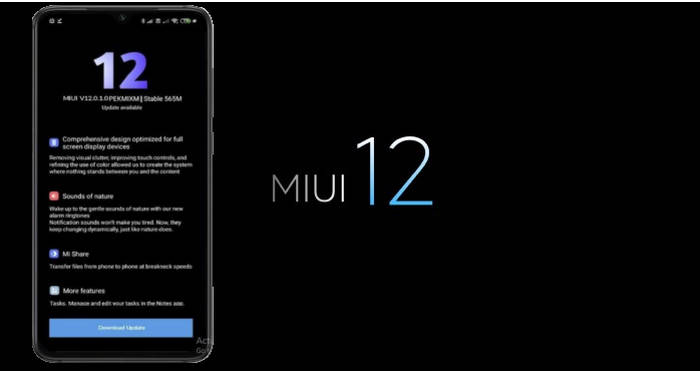
Untuk saat ini kalian sudah bisa memperbaharui Redmi Note 8 ke versi MIUI 12 Android 10. Tapi sampai saat ini masih berstatus BETA dan hanya bisa di install melalui TWRP.
Apabila kalian sudah kebelet ingin mencoba semua fitur dan UI MIUI 12 bisa mendownload file di bawah ini.
| MIUI 12 BETA | Download |
| MIUI 11 Global Stable | Download |
| MIUI 11 China Stable | Download |
Selain itu juga, ada juga MIUI 11 terbaru yang berguna apabila kalian ingin downgrade dari MIUI 12 ke MIUI 11.
Update Lewat Updater
- Buka aplikasi Setelan Redmi Note 8.
- Selanjutnya pilih Tentang Ponsel lalu klik Pembaharauan System.
- Pada Pembaharuan System tap 3 titik yang ada di pojok kanan atas.
- Kemudian pilih Pilih Paket Pembaharuan dan tap Berkas.
- Pilih Kartu SD atau Penyimpanan Internal tempat ROM tersimpan.
- Pilih file ROM MIUI 12 dan kemudian klik tombol OKE yang ada di bawah.
- Terakhir pilih Hapus Dan Perbaharui.
Update Lewat TWRP
- Langkah pertama, silahkan matikan Redmi Note 8 terlebih dahulu.
- Lalu tekan tan tahan tombol Volume Atas dan Power secara bersamaan.
- Setelah masuk ke TWRP pilih menu Wipe.
- Langkah berikutnya, lakukan Swipe to Factory Reset.
- Sekarang kalian pilih tombol Install dan pilih file ROM MIUI 12 Redmi Note 8 terbaru.
- Selanjutnya geser Swipe to confirm flash.
- Setelah proses selesai, pilih Reboot now.
Cara Update Redmi Note 8 Via PC
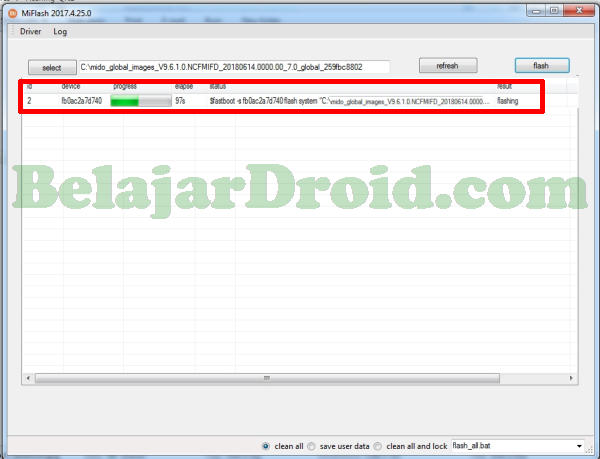
- Langkah pertama matikan smartphone Redmi Note 8 kalian.
- Lalu tekan tombol Volume Kecil dan Power secara bersamaan untuk masuk ke Fastboot Mode.
- Langkah berikutnya, luncurkan Mi Flash dan pilih folder Fastboot ROM dari drive C:.
- Kemudian pilih opsi Clean All.
- Sambungkan Redmi Note 8 ke PC menggunakan kabel USB.
- Klik tombol Flash di Mi Flash untuk memulai proses flashing. Tunggu 5-10 menit hingga proses selesai.
- Status sukses akan muncul di Mi Flash dan perangkat akan melakukan reboot secara otomatis.
Akhir Kata
Jika kalian menemukan masalah yang berhubungan dengan cara update Redmi Note 8 “Ginkgo” ini, Silahkan berkomentar di bawah ini, dan kami akan mencoba membantu untuk mengatasi problem yang kalian alami.
Apabila ingin selalu mendapatkan update versi terbaru dari MIUI 12, maka saya akan menyarankan kalian untuk bookmark situs ini dan tidak pernah ketinggalan pembaruan dari Xiaomi.
Nah begitulah cara update Redmi Note 8 paling gampang agar handphone Xiaomi kalian tidak ketinggalan jaman versi MIUI.
